情報番号:014497 【更新日:2013.07.30】
Windows(R)ストアに接続できない(ストアのキャッシュ消去)<Windows(R)8>
対応機器・対象OSとカテゴリ
| 対応機種 |
|
| 対象OS |
Windows(R)8 |
| カテゴリ |
Windowsのトラブル、使用中のトラブル、Windowsソフトウェア、ストアアプリ |
回答・対処方法
はじめに
インターネットに接続されている状態であるにも関わらず、以下のエラーメッセージが表示され、Windowsストアに接続できない場合があります。
- エラーメッセージの例
・お使いのPCがインターネットに接続されていません。ストアをご利用いただくには、インターネットに接続してからもう一度お試しください。
・購入を完了できませんでした。現在のインターネット接続が低速なため、このアプリを購入することはできません。
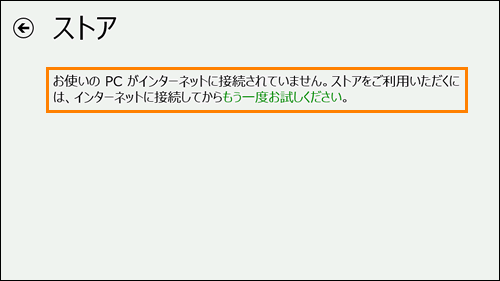 (図1)
(図1)
このような場合は、以下の操作手順で「ストア」のキャッシュを削除して、現象が改善されるかご確認ください。
操作手順
- [Windowsロゴ]キー(
 )を押しながら、[X]キーを押します。
)を押しながら、[X]キーを押します。 - 画面左下にショートカットメニューが表示されます。[ファイル名を指定して実行(R)]をクリックするか、キーボードの[R]キーを押します。
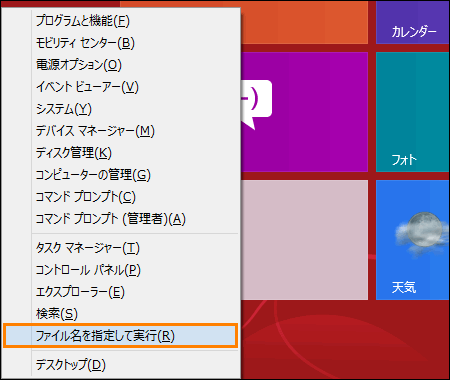 (図2)
(図2)
- 「ファイル名を指定して実行」画面が表示されます。”名前(O):”欄に WSReset.exe と入力し、[OK]ボタンをクリックします。
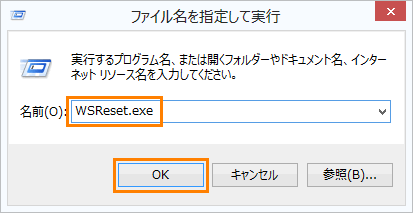 (図3)
(図3)
- 「ストア」”ストアのキャッシュが消去されました。現在は、ストアでアプリを閲覧できます”メッセージ画面が表示されましたら、キャッシュの消去は終了です。
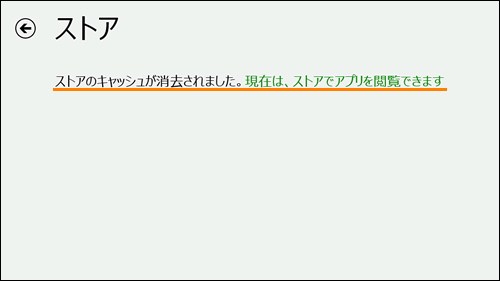 (図4)
(図4)
スタート画面で[ストア]タイルをクリックし、Windowsストアに接続できることを確認してください。
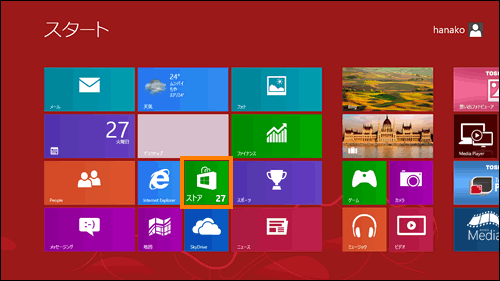 (図5)
(図5)
関連情報
以上
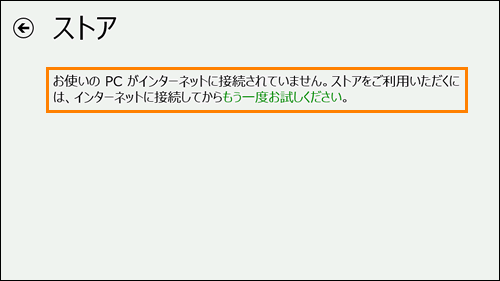 (図1)
(図1) )を押しながら、[X]キーを押します。
)を押しながら、[X]キーを押します。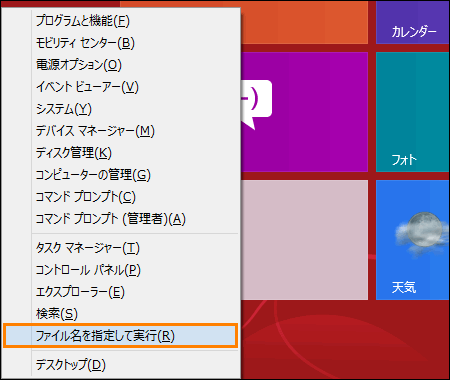 (図2)
(図2)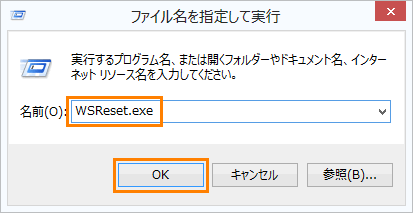 (図3)
(図3)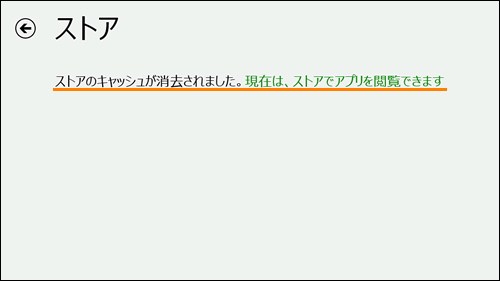 (図4)
(図4)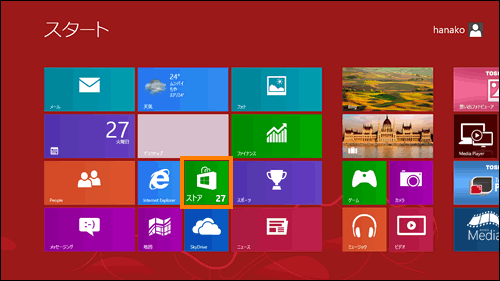 (図5)
(図5)